Wie man Architektur-Infografiken gestaltet
Gute Architektur-Infografiken sollten klar, leicht verdaulich und ansprechend sein. Was die Edraw Infografik-Software betrifft, so bezieht sich dies auf das Inhaltslayout in Ihren Infografiken. Eine gut gestaltete Informationsarchitektur kann den Unterschied zwischen einem breit genutzten Portal und einem normalen Portal ausmachen. Die Entwicklung der Infografik ist sehr schnell, aber Edraw kann Ihnen mit seiner neu veröffentlichten Version helfen, alle Herausforderungen zu meistern.
Hier ist ein tolles Beispiel, das von Edraw erstellt wurde.

Laden Sie diese neu erschienene Infografik-Software kostenlos herunter und legen Sie gleich los
Wie man Architektur-Infografiken erstellt
Die folgenden 5 Schritte sind allgemeine Richtlinien, die Sie bei der Erstellung von Infografiken unterstützen. Diese brandneue Infografik-Software hilft Ihnen bei der Erstellung schöner und leicht verständlicher Architektur-Infografiken mit zahlreichen integrierten Elementen und Beispielen, die Sie kostenlos herunterladen und anpassen können.
-
Schritt 1: Öffnen Sie eine neue Seite mit einer Infografik.
Starten Sie die Edraw Infografik-Software und klicken Sie im Datei Menü auf Neu - Infografik, um ein neues Infografik-Zeichenblatt für die Gestaltung Ihrer Architektur-Infografik zu beginnen. Wenn Sie zum ersten Mal versuchen, eine Infografik zu entwerfen und keine Ahnung haben, wo Sie anfangen sollen, wählen Sie einfach eines der von unseren professionellen Designern erstellten Beispiele und passen Sie dann Ihre eigene an. Alle Beispiele auf Edraw stehen zum kostenlosen Download zur Verfügung und können angepasst werden.
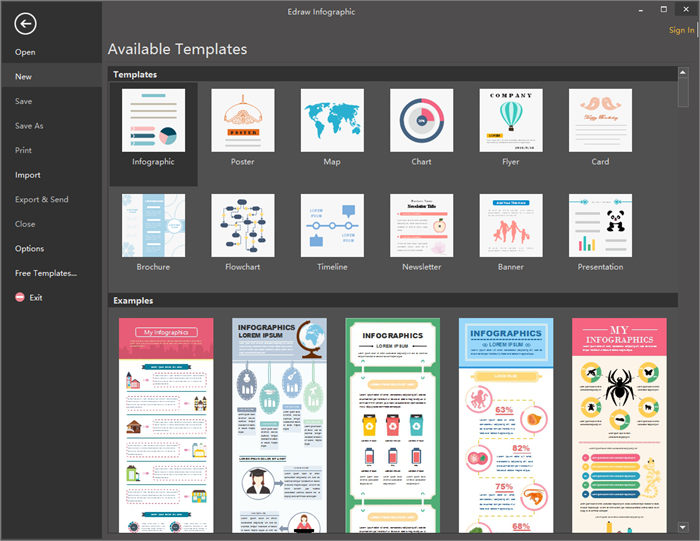
-
Schritt 2 - Fügen Sie dem Zeichenblatt Objekte hinzu, indem Sie sie aus der Bibliothek auf der linken Seite ziehen.
Elemente für Architektur-Infografiken finden Sie unter "Bibliotheken - Symbol - Architektur". Ziehen Sie sie per Drag & Drop auf das Zeichenblatt. Farbe, Größe und Ausrichtung aller Elemente sind bearbeitbar. Sie können sie nach Belieben für Ihr Design ändern. Weitere Arten von Symbolen finden Sie in den Bibliotheken.
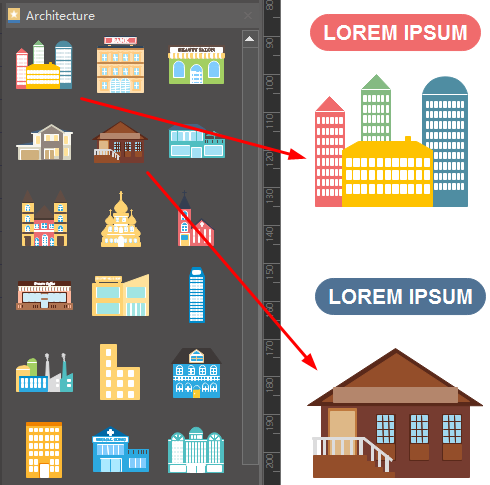
TIPP: Wenn Sie unter den vorgefertigten Formen in der Kategorie "Architektur" oder anderen nicht das richtige Element finden, verwenden Sie das "Stift Tool", um selbst Elemente zu zeichnen. Die Schaltflächen "Anker hinzufügen" und "Anker entfernen" helfen Ihnen, die Kurven von Formen zu gestalten. Klicken Sie auf "Anker konvertieren", wenn Sie eine runde, gewinkelte Kurve in eine rechteckige, gewinkelte Kurve umwandeln möchten. Es ist sehr praktisch.
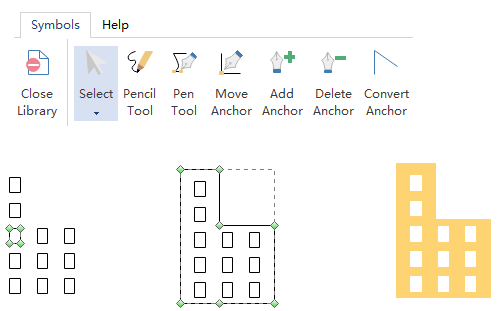
-
Schritt 3 - Geben Sie Text ein, um die Infografik zu vervollständigen.
Gehen Sie zu "Home" - "Text", zeichnen Sie ein Textfeld und geben Sie den Inhalt ein.
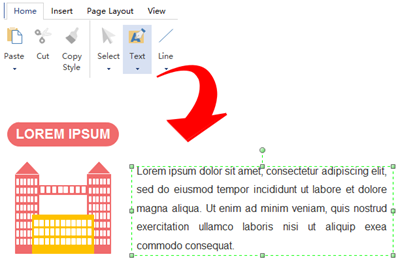
-
Schritt 4 - Architektur-Infografiken speichern oder exportieren
Wenn Sie mit der Gestaltung Ihrer Architektur-Infografik fertig sind, klicken Sie unter der Registerkarte "Datei" auf "Speichern", um die Infografik im Standardformat .eddx zu speichern. Oder Sie wählen unter Datei die Option "Exportieren & Senden", um die Infografiken in ein beliebiges Format zu exportieren, das Sie gerne weitergeben möchten, z.B. Word, PPT, PDF, Bilder oder sogar Visio.
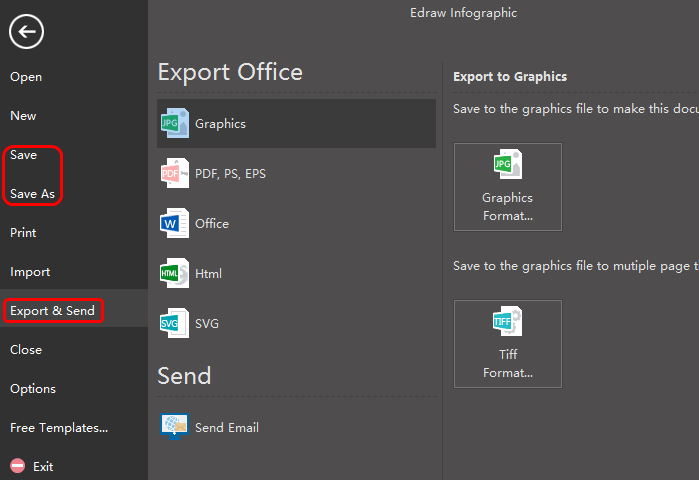
Verwandte Artikel
EdrawMax: Die intelligente Wahl für die Erstellung von Diagrammen
-
Automatisierte Diagramme mit KI-Unterstützung
- Über 280 Arten von Diagrammen mühelos erstellen
- Verschiedene Vorlagen & Symbole um Ihre Bedürfnisse
- Drag & Drop-Schnittstelle und einfach zu bedienen
- Jedes Detail mit intelligenten und dynamischen Toolkits anpassen
- Kompatibel mit einer Vielzahl von Dateiformaten, wie MS-Office, Visio, PDF, usw
- Diagramme exportieren, drucken und teilen